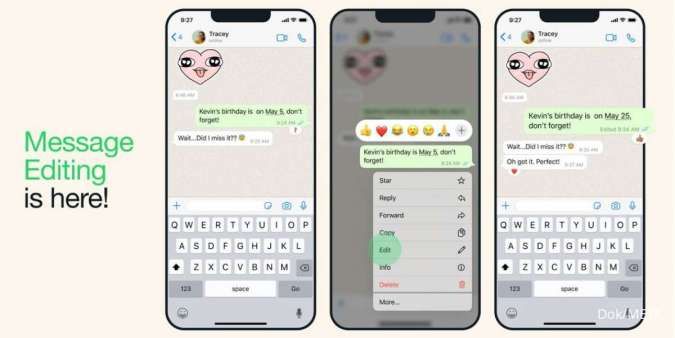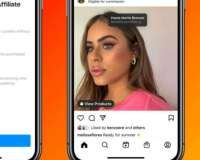KONTAN.CO.ID - JAKARTA. Cara setting penyimpanan WhatsApp agar tidak penuh. Pengguna HP Android dan iPhone bisa ikuti beberapa langkah untuk mengatur kapasitas memori internal dan eksternal dari aplikasi tersebut.
Penyimpanan WhatsApp adalah ruang penyimpanan yang digunakan oleh aplikasi WhatsApp untuk menyimpan data seperti pesan, foto, video, dan lain-lain.
Nah, penyimpanan WhatsApp terdiri dari penyimpanan internal (internal storage) dan penyimpanan eksternal (external storage), tergantung pada jenis perangkat yang Anda gunakan.
Sementara, penyimpanan internal adalah ruang penyimpanan yang terdapat di dalam perangkat, seperti HP atau tablet.
Baca Juga: Cara Mengedit Pesan WhatsApp yang Sudah Terkirim, Simak Langkah Berikut ini
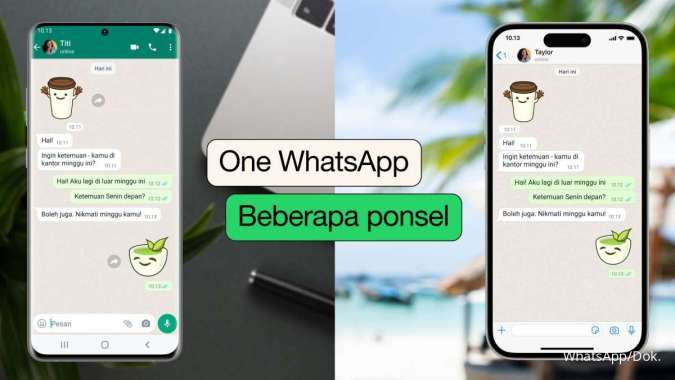
Penyimpanan ini biasanya terbatas dan tidak dapat dikembangkan dengan menambahkan memori eksternal seperti memori bawaan.
Penyimpanan eksternal adalah ruang penyimpanan yang terletak di luar perangkat, seperti kartu SD hingga Google Drive.
Tentu, dengan keterbatasan dari memori HP pengguna WhatsApp akan menemui beberapa notifikasi memori penuh.
Hal ini bisa terjadi karena file seperti foto dan video yang diterima melalui penyimpanan WhatsApp belum disimpan ke penyimpanan lain.
Baca Juga: Inilah 3 Cara Login WhatsApp Web di HP hingga Masuk Tanpa QR Code
Nah ada beberapa langkah untuk mengatur penyimpanan WhatsApp. Pengguna nantinya akan diberi pilihan untuk menyambungkan fitur Drive hingga atur kapasitas memori.
Simak beberapa cara setting penyimpanan WhatsApp agar tidak penuh di HP Android dan iPhone.
Cara setting penyimpanan WhatsApp
1. Cara atur penyimpanan WA dengan fitur auto-download WhatsApp
Pegguna bisa mematikan fitur unduhan otomatis yang membuat file multimedia bisa langsung tersimpan di galeri hp.
- Buka aplikasi WhatsApp di hp
- Klik ikon titik tiga di pojok kanan atas.
- Pilih menu Pengaturan atau Settings
- Klik opsi Data dan Penyimpanan.
- Matikan opsi foto, audio, video dan dokumen
- Matikan opsi When using mobile data, When connected on Wi-Fi, atau When roaming
- Klik OK untuk konfirmasi.
- Nantinya notifikasi akan berubah menjadi No Media.
2. Cara atur penyimpanan WA dengan fitur backup chat Google Drive atau iCloud
Selanjutnya, ada cara setting penyimpanan WhatsApp dengan fitur penyimpanan Drive dan iCloud.
- Buka aplikasi WhatsApp.
- Pilih menu ikon titik tiga di layar bagian atas.
- Pilih Pengaturan.
- Pilih menu Obrolan (Chat).
- Klik Cadangan obrolan (Chat backup).
- Klik Cadangkan ke Google Drive untuk Android atau Langsung ke opsi cadangan untuk iPhone.
- Atur frekuensi pencadangan.
- Pilih akun Google yang sudah login di HP.
- Pilih Izinkan.
- Akun WhatsApp terhubung dengan Google Drive.
- Klik Backup.
- Secara otomatis pesan WhatsApp akan terbackup ke Google Drive.
3. Cara atur penyimpanan WA dengan chat dengan pilih file terbesar
Nah, pengguna bisa memilah chat secara berkala agar memori penyimpanan HP tidak penuh.
- Buka aplikasi WhatsApp pada hp.
- Klik ikon titik tiga yang ada di pojok kanan atas layar.
- Pilih menu Settings atau Setelan.
- Pilih opsi Storage and Data.
- Klik Manage Storage.
- Tunggu hingga tampilan kontak dengan kapasitas isi chat terbesar sampai terkecil.
- Pilih salah satu kontak.
- Pengguna bisa menghapus chat dari media yang memiliki kapasitas data terbesar.
Untuk itu, melalui langkah mudah dari cara setting penyimpanan WhatsApp agar tidak penuh bisa dilakukan oleh pengguna.
Cek Berita dan Artikel yang lain di Google News
/2020/04/21/1530297501.jpg)